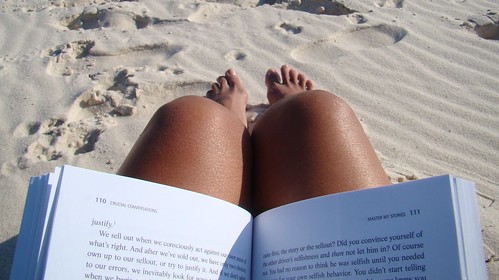
image attribute to http://www.flickr.com/photos/aafromaa/3003188568/
行動裝置的普及,讓每天面對螢幕的時間變長了。小小的空間當中,眾家 apps 搭配著密密麻麻的字體,彷彿無時無刻在提醒著這裡還有許多你未發現的事物。
以往走在街上,眼球注視的辣妹的短裙;現下似乎智慧型手機更辣了。原本,可以沉思、可以發呆、可以欣賞美麗的風景,只因當下沒什麼別的更重要的事可做;如今變了,手機提醒我:你不是沒有事情做喔,你有一堆 app 可以打開!OMG ~
印刷術便利了知識的傳遞,internet、超連結讓你峰峰相連到天邊,現在又多了 apps,像是一座座絢麗的糖果屋,忍不住每個都想點一下。在閱讀的體驗上,頗有 這篇文章 所描述的感受:『速度超越深度,寧靜的沉思讓位狂狷的感受...』。在瀏覽器裡頭,面對長篇文章,我好像越來越沒有耐心去看,手機上的內容更不用說了,觸控螢幕滑的那麼順手,好像每一頁都那樣的容易取得,也那麼容易的就略過。好像什麼都懂、卻又什麼都不懂...
今天要跟大家分享討論的是所謂『稍後閱讀』的概念,為什麼需要『稍後』閱讀呢,想想以往我們看書報的經驗,不就是一篇一篇的讀下去嗎,有必要搞一個什麼『稍後閱讀』的玩意嗎?
在這個注意力彌足珍貴的時代,我想『稍後閱讀』是提高效率的一個好方法。不像傳統的書報;網路媒體、社群網路、行動應用的內容不僅絢爛奪目、五花八門,並且很容易讓人不自主的進行 context switch。所謂 context switch 即所謂 情境的轉換。若記的沒錯的話,人對事情的專注力就像在寒冬裡發動車子一樣,需要一段暖機時間,大概 15min 左右,才能進入所謂『零的領域』(就是很專注的意思)。在這個狀態下的效率是極高的,可是一旦被其他事情轉移注意力,那麼又得在花費 15min 左右回到先前那件任務的『零的領域』。
在電腦或者行動裝置上閱讀,經常會遭遇到 context switch 的阻礙。突然有人敲 msn、或是「you got mail!」又或者手癢三不五時開臉書,這些都不斷地打斷我們進入專注的狀態。於是,在不斷開關開關的情況下,腦袋一直沒法熱機起來,就如同每次看書都從第一章看起卻永遠也都在看第一章一樣,自然沒那麼有效率了!
所以『稍後閱讀』主要精神就是「先快速的透過文章主題和一些摘要內文做篩選,之後再慢慢消化」,大概就像牛一樣先把覺得美味的草吃進去,然後再慢慢反芻是一樣的道理。要實現這個概念的手段和工具各式各樣,以下就簡單分享一下自己覺得不錯的那些!
當然,你可以利用傳統的書籤方式來達到『稍後閱讀』的目標:建立一個 ReadLater 書籤資料夾,然後把那些要稍後再看的網頁都儲存進去。儲存動作所花費的時間,當然是越少越好,因此有一些網路應用服務,利用 bookmarklet (執行動作的書籤) 的方式,方便使用者快速將內容儲存。
我使用最久的一個服務叫做 instapaper,另外一個最近開始用的服務叫做 read it later,在瀏覽器當中,兩者都是以 bookmarklet 的模式運作,只要拖曳它的書籤工具到書籤工具列上,就可以開始收藏需要稍後閱讀的網頁。此外,這樣的服務也可以當做資訊的收藏和分類,若就分類這個面向來看的話,instapaer 的操作和介面會來的比較簡單清楚一些。
就行動應用上來說,上述兩者都有在 iPhone 上推出原生的 app。instapaper 礙於價格不匪所以沒有用過,read it later 最近特價下來試玩一下,其中一個『 Tap to Save 』的功能還蠻特別的:可以透過不開啟連結的方式將該連結加入待讀清單,這個功能在面對一些新聞聚合網站的時候還蠻方便的,看到感興趣的條目簡單的點一下就加入清單,不需要另外開啟它喔!
有了一長串的待讀清單,意味著你不是處於一個搜索瀏覽的狀態,而是很明確地一個讀完會有下一個,這樣的確定感有助於效率的提升。最後還需要搭配的就是讓網頁變得適合閱讀的工具 (參考前文:打造專注力 up 的網路閱讀環境),Readability 和 iReader 都能夠將網頁變得很適合閱讀的排版,iReader 反應速度較快,而 Readability 則有更細部的排版客製彈性,都相當不錯!
手機的輕巧便利,讓人可以隨時隨地的取得內容,但是要在那小小的螢幕上閱讀我覺得還是挺累的,不過作為一個『稍後閱讀』的工具來說,它完成了初步的篩選工作,等到有大螢幕的時候就可以好好的消化啦!
大家有什麼稍後閱讀的心得或是疑問也都歡迎在下方提出討論喔 :)
... .... ..


分享一下我個人挺愛的 instapaper bookmarklet 在 Google Reader 發揮的效用,一樣不用開啟連結,在 Google Reader 點開文章瀏覽一下,感興趣,點一下 instapaper bookmarklet,存的就是該文章,也不用動用到 Google Reader 的 Send to...XD (Send to 還要另開視窗 XDrz)
回覆刪除http://blog.instapaper.com/post/163849131
以 iPhone 登入 http://www.instapaper.com/i
照有點麻煩的步驟安裝完 bookmarklet,
在 iPhone 上的 Safari 也有同樣的功能了~ XD
之前為了在 iPhone 上看 Google Reader 也能方便傳到 instapaper 還特地買了個 Reader app,自從知道 instapaper bookmarklet 在 Google Reader 頁面的功能後,我現在在 iPhone 上都用 Safari 在瀏覽 Google Reader 做好初步篩選工作了...XDrz
原來還有這一招阿,學習了!感謝 Honesty 的分享 :)
回覆刪除iPhone 上頭,我是用這套 -> Reeder,算是功能很強大排版也蠻舒適的手機閱讀程式啊,因為對應到 Mac 上面也是用這款,所以比較少開 Google Reader 了,除非是在 PC 上頭,呵呵